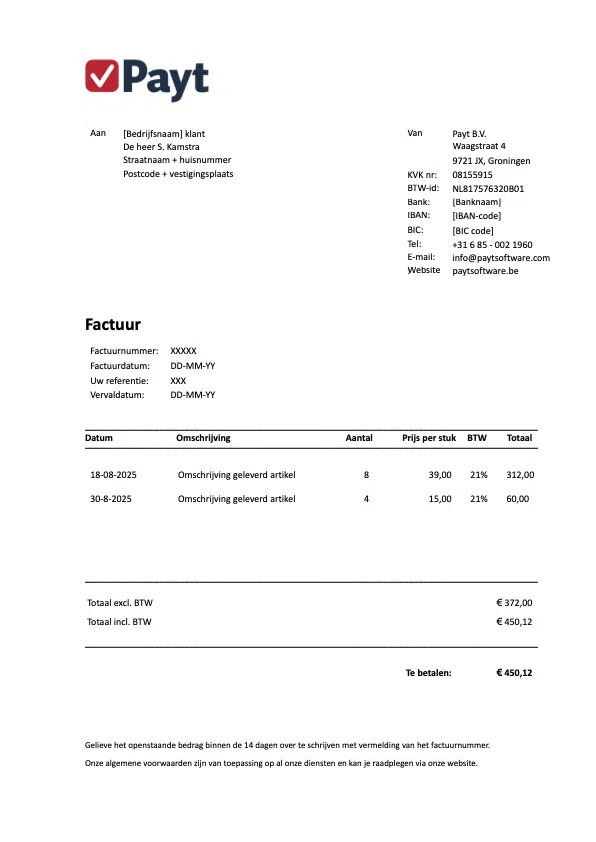Automatiseren als alternatief
Een factuur in Word is handig om te gebruiken aan het begin, maar je merkt snel dat het veel tijd kost en weinig overzicht biedt. Zeker wanneer facturen onbetaald blijven of betalingen te laat binnenkomen, kan dit frustraties opleveren.
Daar komt Payt in beeld. Met onze debiteurenbeheer software automatiseer je de opvolging van openstaande facturen. Je kan slimme herinneringen uitsturen, persoonlijk contact met klanten behouden via een gebruiksvriendelijk portaal en meer inzicht krijgen in je cashflow. Zo verlies je minder tijd aan achterstallige betalingen en krijg je je facturen gemiddeld sneller betaald.
Benieuwd hoe dat werkt? Download onze brochure of plan meteen een demo.